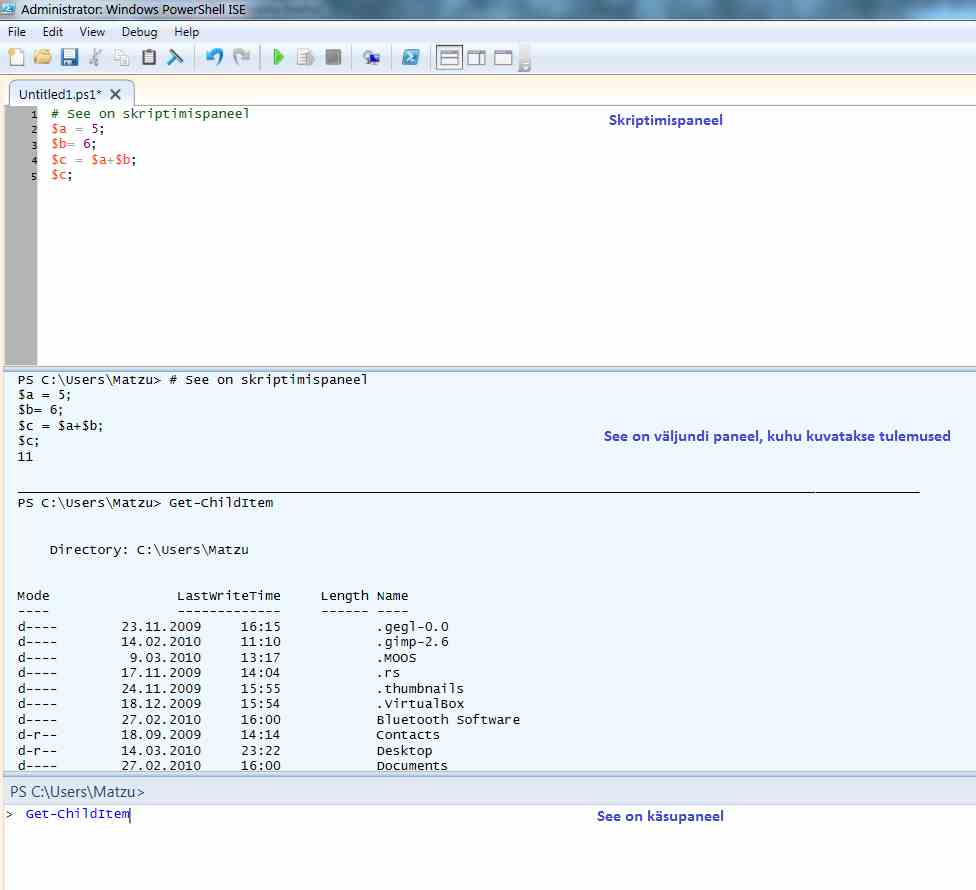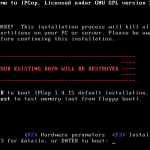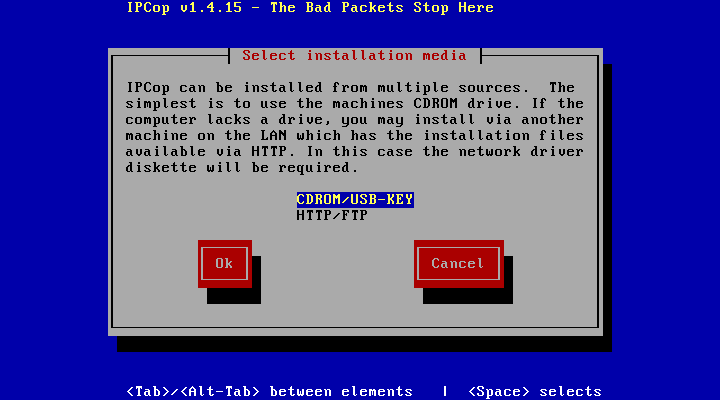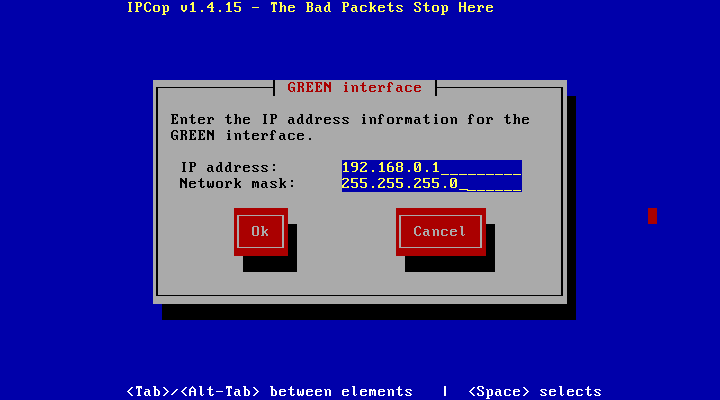Tulemüüri graafilise liidesega: Difference between revisions
| Line 105: | Line 105: | ||
==Jooksvad teenused== | ==Jooksvad teenused== | ||
This is the primary spot to gather current information about IPCop. First is the Services section, which shows you the services that are running or stopped. You have control over five of these services (IDS, DHCP, Web proxy, VPN, and SSH) and you can turn them off and on as needed, as I'll show you later in this article. The other five services should always be on. If any of them are off, there could be a problem and you should try restarting IPCop to see if they come back on. | This is the primary spot to gather current information about IPCop. First is the Services section, which shows you the services that are running or stopped. You have control over five of these services (IDS, DHCP, Web proxy, VPN, and SSH) and you can turn them off and on as needed, as I'll show you later in this article. The other five services should always be on. If any of them are off, there could be a problem and you should try restarting IPCop to see if they come back on. | ||
[[Image:Example.jpg]] | |||
=Varundus ja taastamine= | =Varundus ja taastamine= | ||
Revision as of 22:41, 19 January 2010
Tulemüür graafilise liidesega
Autor
Alvar Unuks AK32 aunuks (at) itcollege.ee
Legend
Versioon
0.1 18.12.2009
0.2 09.01.2010
0.3 19.01.2009
Sissejuhatus
Mis asi on tulemüür
Tulemüür on tarkvara või seadeldis, mis piirab ja reguleerib võrguliiklust vastavalt seadistatud piirangutele (et.wikipedia.org). Teisisõnu on tulemüür võrguseade, mis eraldab sise- ja välisvõrku ning kaitseb sisevõrgus olevaid arvuteid (teie kontorit) välisvõrgust tulevate rünnete eest. Võrkudevaheline suhtlus toimub ainult tulemüüri kaudu – pole võimalik sellest mööda minna ja võrkude vahel ükskõik mis suunas "otseühendust" luua. IPCop on tulemüürilahendus, mis ühendab Sinu asutuse sisevõrgu turvaliselt Internetiga. Kogu liiklus baseerub seda lubavatel reeglitel - kui midagi pole lubatud, siis see tulemüürist läbi ei lähe.
Mis asi on IPCop ja mida sellega teha saab
IPCop tulemüür on Debian Linuxi tulemüüri distributsioon. See on mõeldud kodukasutajatele ja SOHO kasutajatele. IPCopi web kasutaja liides on väga kasutaja sõbralik ja teeb kasutamise lihtsaks.
Vana info IPCopi kohta voib leida siit [1]
Mida IPCop sisaldab
Network Address Translation (NAT) DHCP server VPN server Transparent Web proxy Secure Shell (SSH) ligipääs Port forwarding DMZ setup Detailsed hästi organiseeritud logid Intrusion Detection System (IDS) Liikluse statistika ja graafikud
Erinevad sektsioonid
IPCop lubab sul jagada oma võrk erinevateks sektsioonideks roheline -usaldusväärne sisevõrk oranz - DMZ punane - internet sinine - WIFI
Mida on plaanis teha
Eeldused / nõuded
Nõuded riistavarale
min. 386 Protsessor, 32MB RAM, 300MB kõvaketas ja 2 võrgukaarti
Paigaldamine ja häälestamine
Allalaadimine
IPCopi saab allalaadida [2]
Tarkvara paigaldamine
Esimese asjana peaks IPCopi laadima alla ISO image, kirjutama plaadile kasutades oma kirjutamise tarkvara ja sisestama plaadi arvutisse millega plaanite tulemüüri pakkumist. Valige BIOSist, et arvuti boodiks esimesena CD/DVD pealt
Esmane ekraanipilt on selline kui masin hakkab bootima, vajutage <Enter>
Järgmiseks valige keel ja boot meedia
Järgmisena valige võrgukaardi draiverid, seda saab valida käsitsi või lasta automaatselt need paika panna
Sisestage IP aadress mida tahate näha rohelise sektsiooni jaoks
5. Type in the IP address that you want for the Green interface. This will also set up the DHCP address space for the Green interface. Once you save the IP, IPCop will tell you that it was successfully installed. Click OK one more time to continue. Valige oma klaviatuuri layout, ajavöönd, andke hostname ja domeeni nimi tulemüürile
Kui te mingil põhjusel kasutate ISDN, te saate seda seadistada. Muul juhul valige disable ISDN
Nüüd konfigureerige oma võrk. Valige "Network Configuration Type" ja valige millise võrgu soovite konfigureerida. Lihtsa kahe võrgu kaardiga võrgu jaoks valige Green+Red
Valige ‘Drivers and Card Assignments’ et konfigureerida uus Red kaart. Kinnitage et te tahate muuta sätteid, ja see peab nägema et seal on konfigureerimata NIC. Lisage ta punasele
Valige ‘Address Settings’ ja siis Red interface. Valige millist tüüpi püsiühendust te kasutate (staatiline kui teie ISP on andnud teile staatilise IP aadressi, DHCP muudel puhkudel
Kui te tahate konfigureerida DHCP rohelise võrgu jaoks, mine alla ja vali ‘DHCP Server Configuration’ Täida sätted mida soovid kasutada
Nüüd valige paroolid süsteemile. root parool füüsiliseks ja ssh ks admin parool millega pääseb web interfaceile ligi backup parool millega saab teha backupi
Nüüd on kõik nõuded täidetud ja masin teeb reboodi.
Et ligipääseda uuele tulemüürile, mine aadressile http://<rohelise kaardi aadress mille sisestasid>:81 . Sealt edasi saad muuta sätteid
Seadistamine
Kui IPCop on installeeritud, te pääsete Webi liidesele ligi kas HTTP või HTTPS 192.168.1.1 vaheta välja oma IP aadressiga, mille oled lisanud oma rohelisele kaardile
Jooksvad teenused
This is the primary spot to gather current information about IPCop. First is the Services section, which shows you the services that are running or stopped. You have control over five of these services (IDS, DHCP, Web proxy, VPN, and SSH) and you can turn them off and on as needed, as I'll show you later in this article. The other five services should always be on. If any of them are off, there could be a problem and you should try restarting IPCop to see if they come back on.